Photoshop設置圖片背景為透明色的方法
時間:2023-03-03 14:41:40作者:極光下載站人氣:583
photoshop是一款摳圖和美化圖片功能十分強大的編輯軟件,有時候我們需要使用Photoshop進行圖片的一個背景處理,比如將圖片的背景設置成透明色,那么怎么操作呢,當我們想要更改圖片的背景為透明的話,我們可以通過快速選擇工具,將我們圖片上的主體選中,之后通過Ctrl+j復制出一個圖層,將原來的圖層前面的小眼睛關閉掉就可以了,其實關于這個問題的操作方法是非常簡單,只需要幾個簡單的操作步驟就可以完成了,下面小編就給大家講解一下如何使用Photoshop把圖片變得透明的具體操作方法,如果你需要的情況下可以看看。
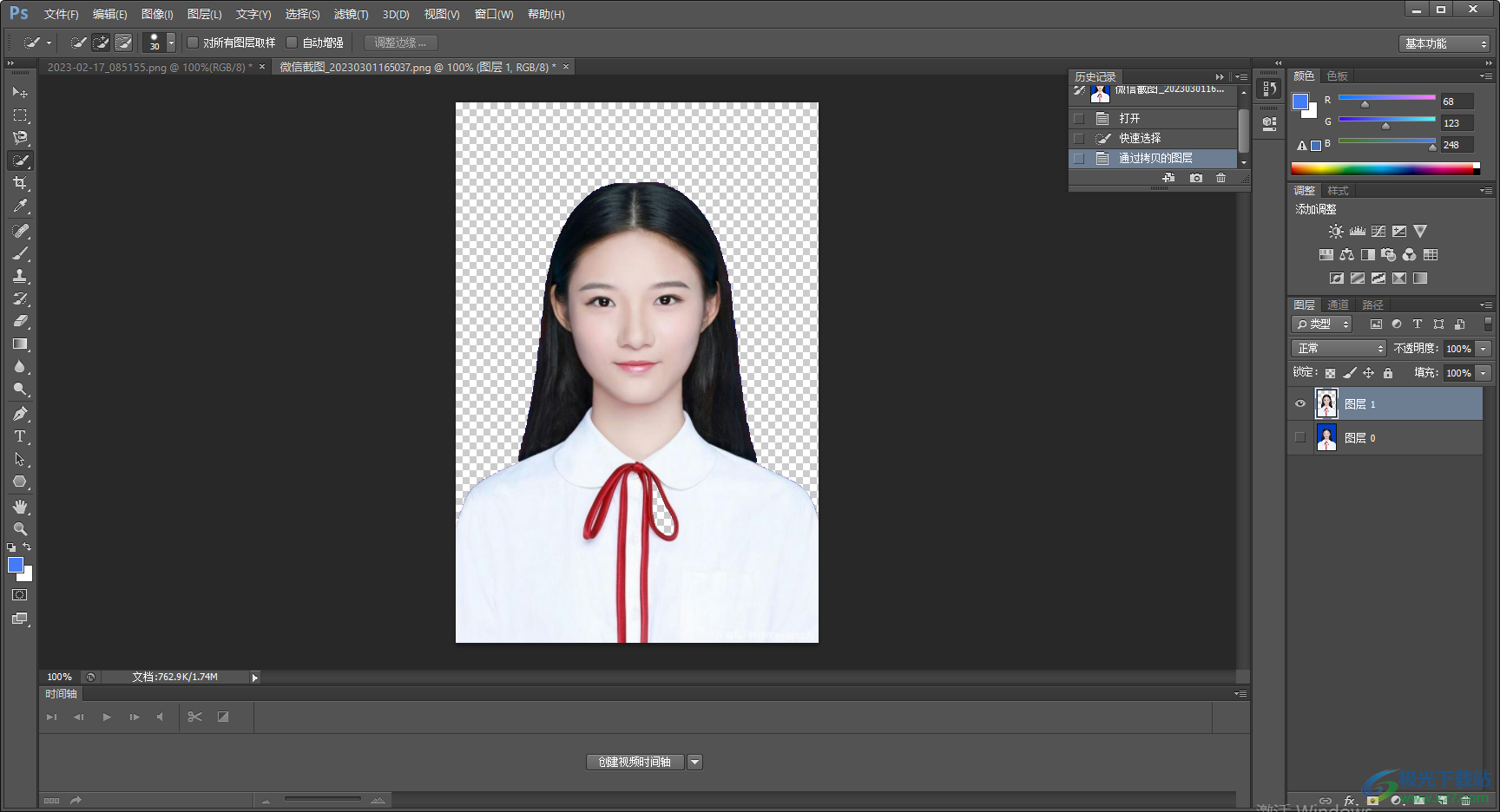
方法步驟
1.首先我們需要點擊一下左上角的【文件】選項,在打開的下拉選項中選擇【打開】按鈕,將我們的圖片添加到頁面上。

2.接著將鼠標移動到左側的工具欄中的【魔棒工具】位置進行右鍵點擊,選擇【快速選擇工具】即可。
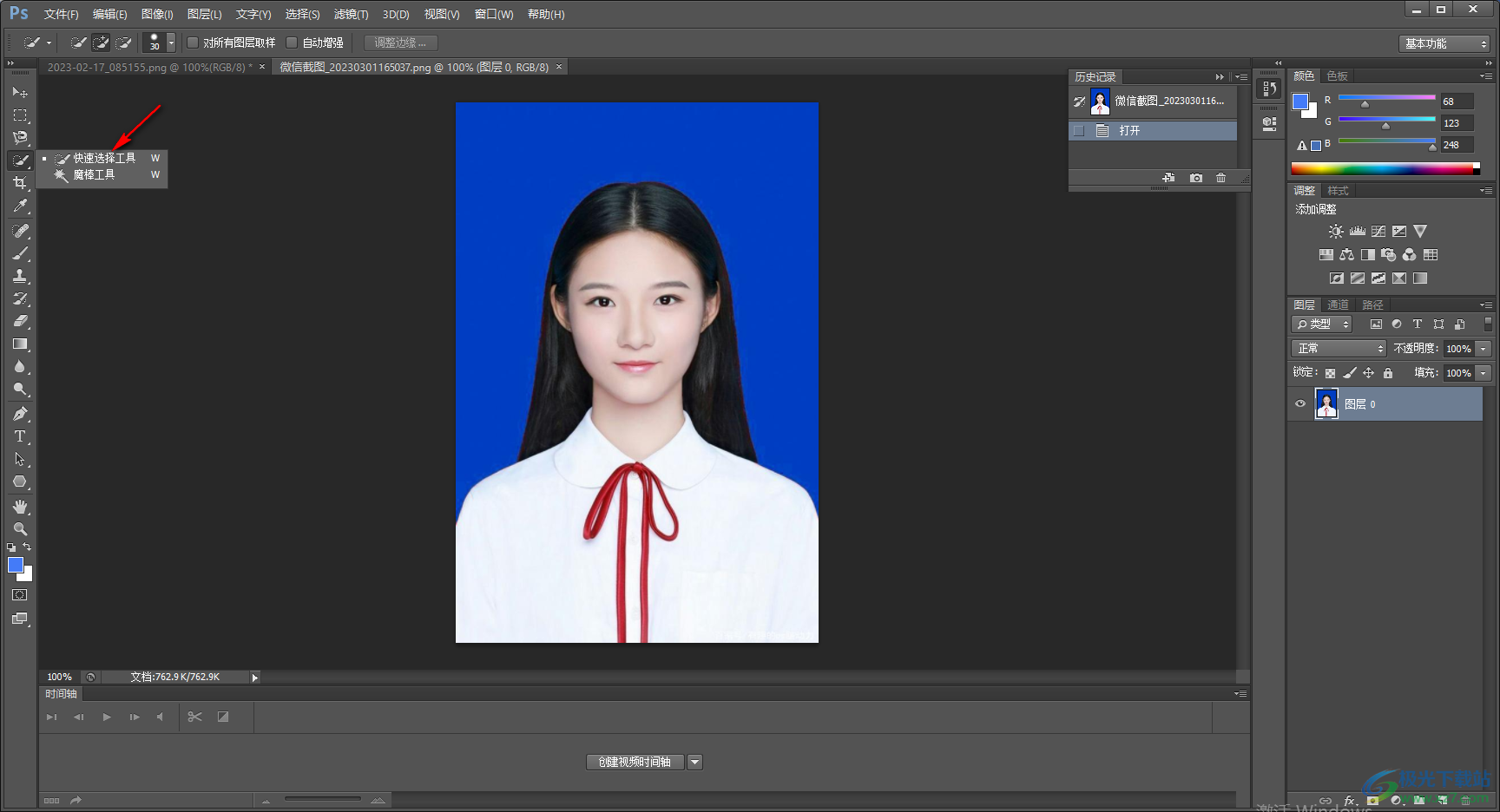
3.然后我們再使用鼠標左鍵在圖片上將我們的主體用虛線框選出來了,如圖所示。
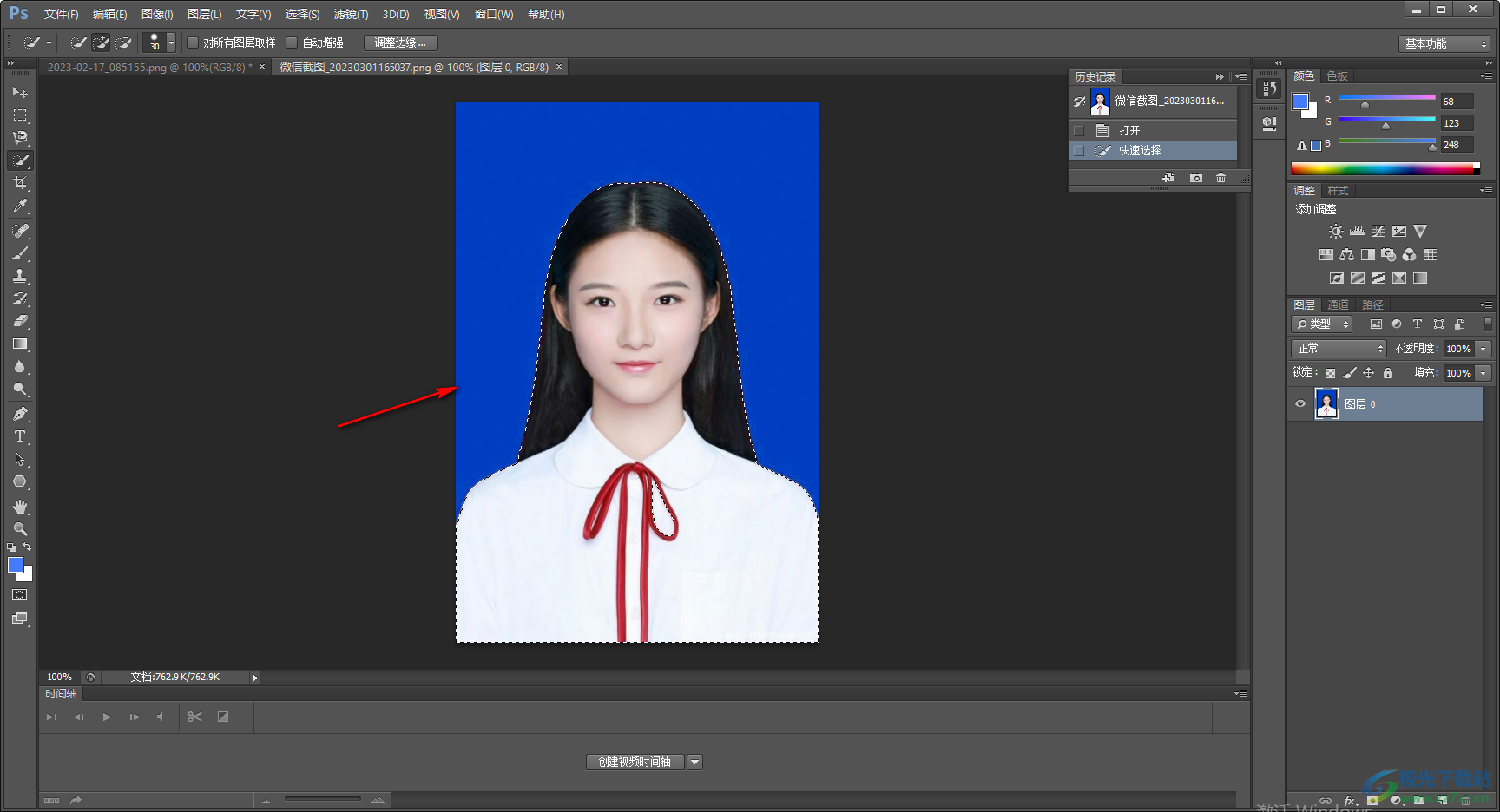
4.這時我們在按下鍵盤上的Ctrl+J快捷鍵復制一個圖層,如圖所示。
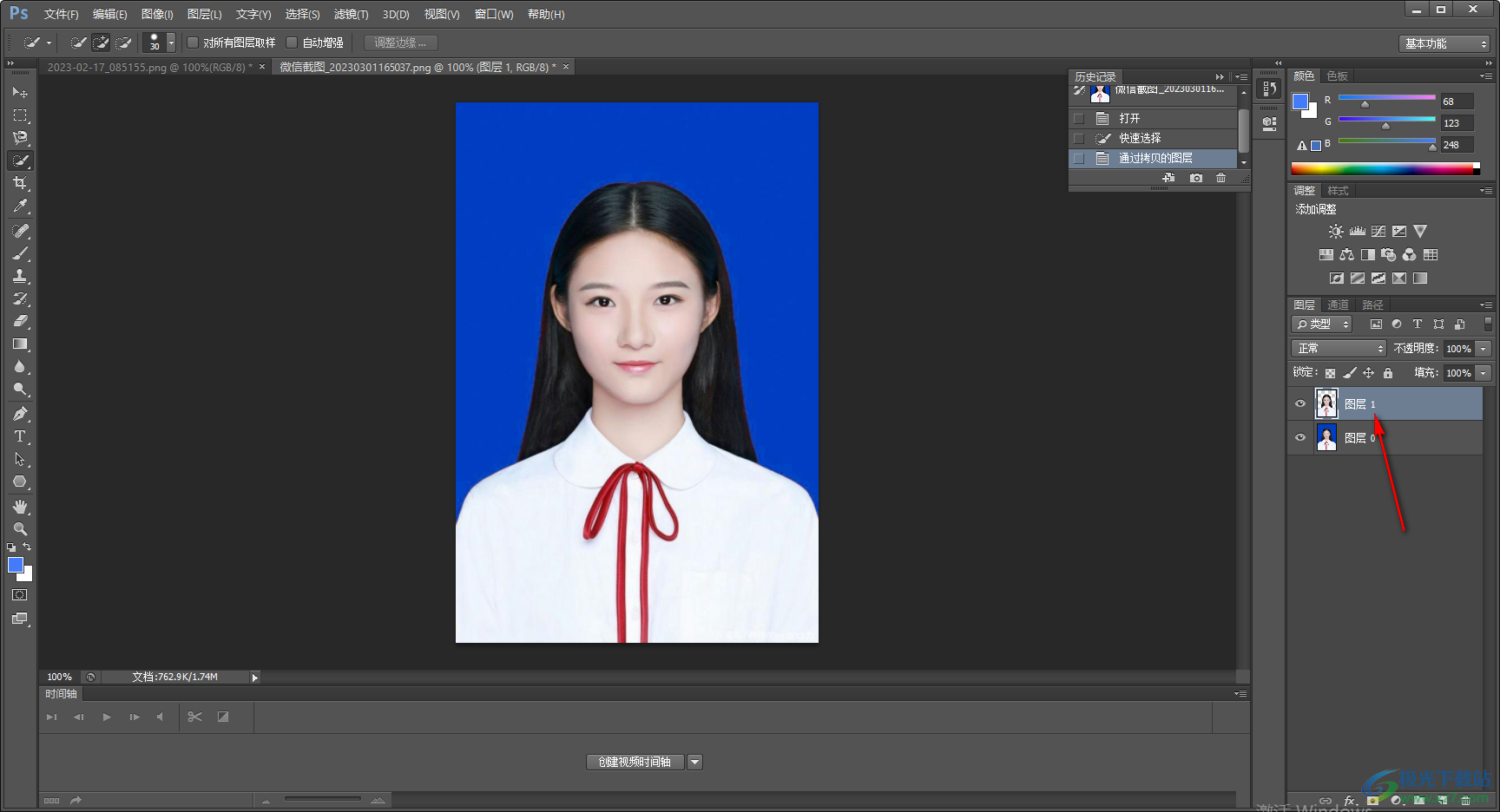
5.復制好圖層之后,我們將原來的圖層前面的小眼睛圖標點擊關閉,那么我們的圖片的背景就變成透明的了,如圖所示。
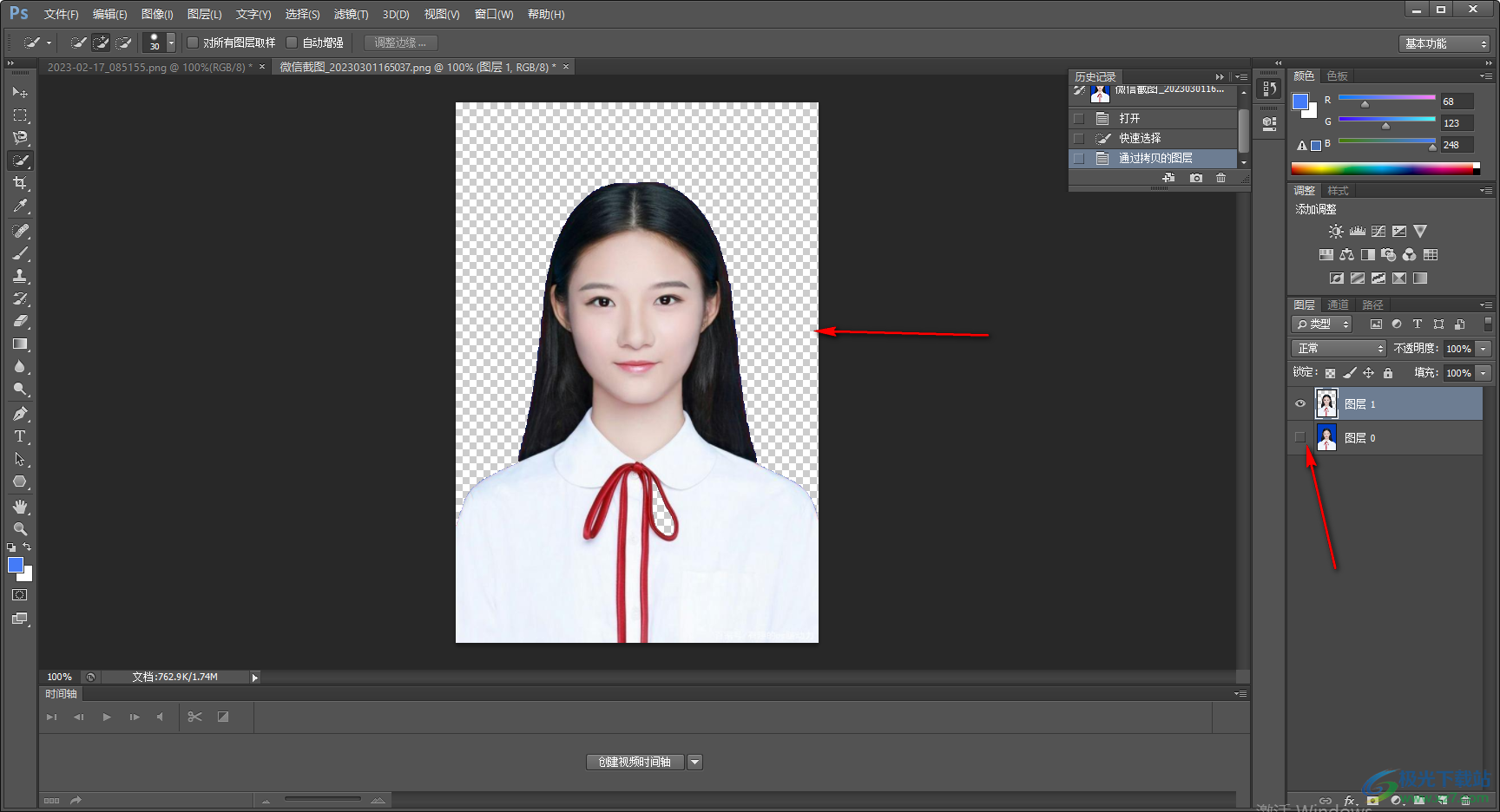
以上就是關于如何使用Photoshop將圖片背景變成透明的具體操作方法,通過上述幾個簡單的操作步驟就可以將我們的圖片的背景設置成透明來顯示,且操作方法是非常簡單的,如果你需要的情況下可以看看方法教程進行操作一下。

大小:209.50 MB版本:32/64位 完整版環境:WinXP, Win7, Win10
- 進入下載
相關推薦
相關下載
熱門閱覽
- 1百度網盤分享密碼暴力破解方法,怎么破解百度網盤加密鏈接
- 2keyshot6破解安裝步驟-keyshot6破解安裝教程
- 3apktool手機版使用教程-apktool使用方法
- 4mac版steam怎么設置中文 steam mac版設置中文教程
- 5抖音推薦怎么設置頁面?抖音推薦界面重新設置教程
- 6電腦怎么開啟VT 如何開啟VT的詳細教程!
- 7掌上英雄聯盟怎么注銷賬號?掌上英雄聯盟怎么退出登錄
- 8rar文件怎么打開?如何打開rar格式文件
- 9掌上wegame怎么查別人戰績?掌上wegame怎么看別人英雄聯盟戰績
- 10qq郵箱格式怎么寫?qq郵箱格式是什么樣的以及注冊英文郵箱的方法
- 11怎么安裝會聲會影x7?會聲會影x7安裝教程
- 12Word文檔中輕松實現兩行對齊?word文檔兩行文字怎么對齊?
網友評論